La función BUSCARV, se usa cuando se necesita buscar elementos de una tabla o un rango por fila. Por ejemplo, buscar un precio de un articulo por el código de producto.
En su forma más simple, la función BUSCARV indica lo siguiente:
=BUSCARV(Valor que desea buscar, rango en el que quiere buscar el valor, el número de columna en el rango que contiene el valor devuelto, Coincidencia exacta o Coincidencia aproximada indicado como 0/FALSO o 1/VERDADERO).
La sintaxis de la función BUSCARV es:
BUSCARV(valor-buscar, tabla-conjunto, col-índice-núm[, [rango-buscar-marcador]])
donde
valor-buscar es un valor para buscar.
tabla-conjunto es dos o más columnas que contienen datos organizados en orden ascendente.
col-índice-núm es un número de columna en la tabla-conjunto, un valor numérico mayor o igual a 1 pero menor o igual al número de columnas en la tabla-conjunto.
Rango-buscar-marcador es un valor lógico VERDADERO o FALSO. Es un argumento opcional. Introduzca FALSO para encontrar una coincidencia exacta. Introduzca VERDADERO u omita este argumento para encontrar una coincidencia aproximada, en este caso si no hay un valor que coincide con valor-buscar, la función elegirá el próximo valor más grande y menor que valor-buscar.
Ejemplo de la función BUSCARV
Errores al utilizar la función
- Si la columna llave no tiene valores únicos para cada fila entonces la función BUSCARV regresará el primer resultado encontrado que concuerde con el valor buscado.
- Si especificamos un indicador de columna mayor al número de columnas de la tabla obtendremos un error de tipo #¡REF!
- Si colocamos el indicador de columna igual a cero la función BUSCARV regresará un error de tipo #¡VALOR!
- Si configuramos la función para realizar una búsqueda exacta, pero no encuentra el valor buscado, entonces la función regresará un error de tipo #N/A.
La función BUSCARV es una de las funciones más importantes en Excel. Es necesario que dediques tiempo para aprender correctamente su uso y podrás sacar mucho provecho de esta función.
Aprende mas accediendo al curso de excel



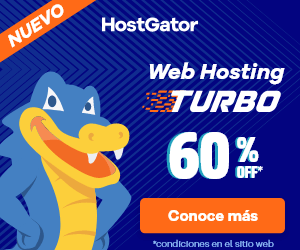

Comentarios recientes